Excel电子表格对于保持数据的跟踪是非常有用的。除了手动输入信息到电子表格外,你还可以包括你可能需要的PDF文件作为参考,如发票的原始副本或数据可视化。如果你不确定如何在Excel电子表格中插入PDF,请继续阅读。
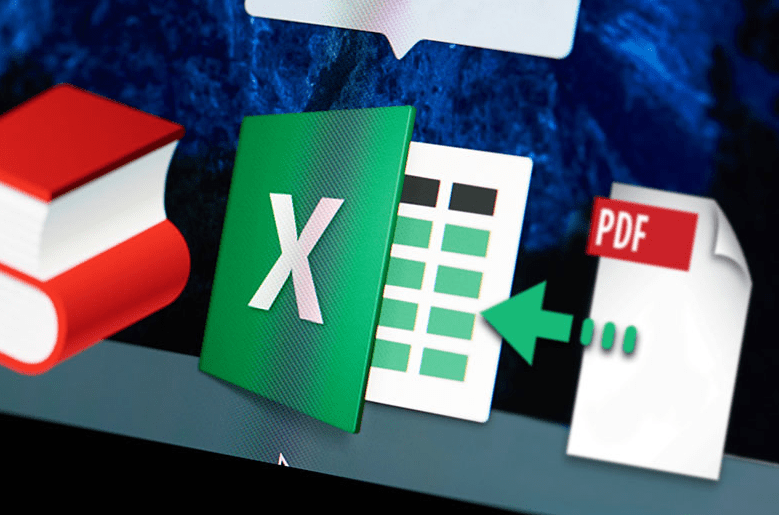
如何在Excel中嵌入PDF
你可能已经用Excel从PDF中提取了一个表格,但如果你只想在Excel中查看你的PDF,你可以嵌入该文件。嵌入你的PDF意味着你将能够在你的Excel电子表格中查看整个文件,但它不会链接到原始文件。
1. 要嵌入你的PDF,首先到屏幕左上方附近的 "插入 "标签。
2. 选择插入后,在屏幕右侧选择文本。
3. 在出现的下拉菜单中,选择对象。
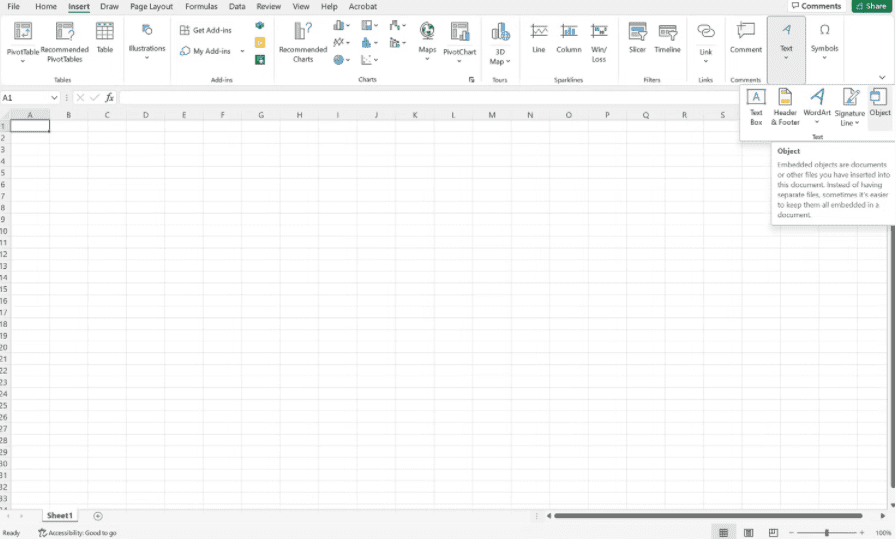
4. 当你选择 "对象 "时,会出现一个新窗口,上面有两个标签。创建新的和从文件创建。你可以使用这些标签中的任何一个来插入你的PDF。
5. 要使用 "新建 "插入PDF,从 "对象 "类型下提供的选项列表中选择你的文件类型。
6. 一旦你选择了正确的文件类型,点击确定。这将打开你的PDF阅读器,给你一个你可以打开的PDF文件的列表。
7. 选择你想添加到Excel电子表格的PDF,然后点击打开。这将在你的PDF阅读器中打开该PDF,并将该PDF添加到你的Excel电子表格中。
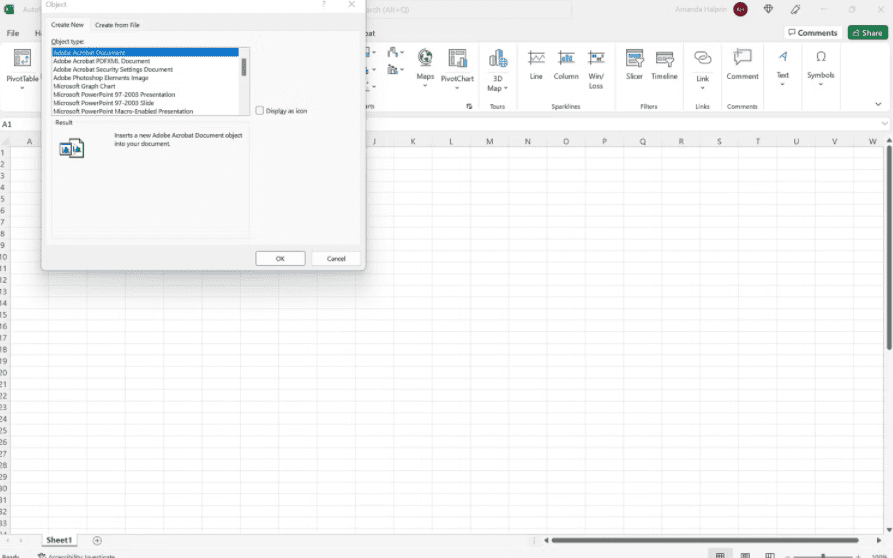
8. 要使用 "从文件创建 "插入一个PDF,选择 "浏览 "并从出现的文件列表中选择你的PDF。
9. 接下来,点击打开。
10. 在文件名下添加了文件位置地址后,点击确定。

11. 现在你的PDF已经嵌入到你的Excel电子表格中。
如何在Excel中链接PDF
有时你可能希望在将PDF添加到你的Excel电子表格后能够访问它的原始位置。要做到这一点,你可以链接该PDF。如果你打算对PDF进行修改,这个选项特别有用,因为将插入的PDF链接到原始文件将确保原始文件保留你的任何更新。
1. 要链接一个PDF,到 "插入 "选项卡,再次选择 "对象"。
2. 当新窗口出现时,选择 "从文件创建 "选项卡。
3. 点击浏览,从出现的文件列表中选择你想链接的PDF。
4. 接下来,点击打开。
5. 当你回到 "从文件创建 "选项卡时,勾选窗口右侧的 "链接到文件 "的方框。
6. 一旦你点击确定,该PDF将被插入到你的Excel电子表格中,并有一个返回到原始文件的链接。
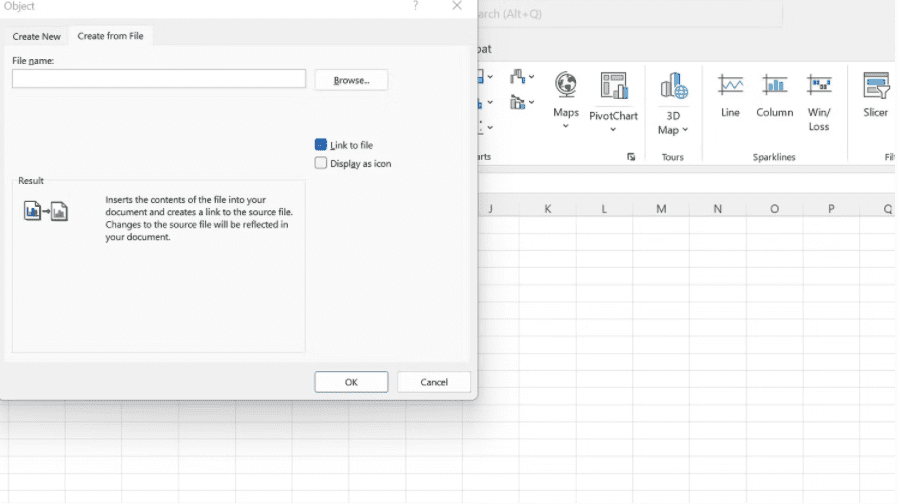
7. 要查看链接,请点击PDF。地址将出现在电子表格单元格上方的文本框中。
如何在Excel中把PDF显示为一个图标
你可能不想在你的Excel电子表格中查看PDF的完整版本。作为将整个PDF插入电子表格的替代方案,你可以将你的PDF作为一个图标插入。当你想在电子表格中链接一个PDF,但又不想显示完整的文件时,这是最有用的。
1. 要把你的PDF显示为一个图标,回到 "插入 "选项卡并选择 "对象"。
2. 如果你想把你的PDF和你的图标联系起来,选择从文件创建标签。
3. 点击浏览并选择你的PDF。
4. 勾选右侧标有 "显示为图标 "的方框。
5. 点击确定。
6. 现在你的PDF将作为一个图标出现在你的Excel电子表格中。
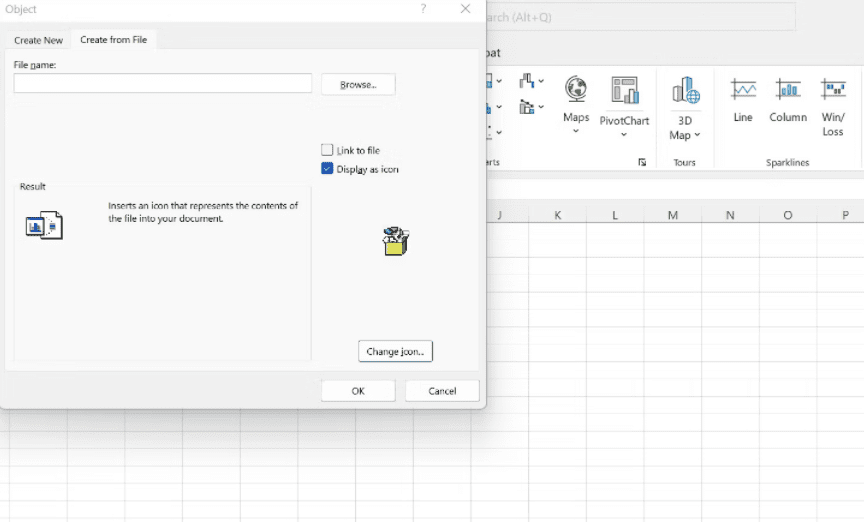
7. 如果你想改变图标,请在 "确定 "按钮上方选择 "改变图标"。你可以从提供的图标选项中选择一个,或者使用浏览按钮从你的文件中选择一个图标。

在Excel中格式化PDF
你可以通过点击PDF或图标并从出现的点中拖动它来调整完整的PDF或图标的大小,就像你将图像插入Excel一样。然而,你也可以将你的PDF或图标格式化,以便在你改变单元格大小时进行调整。
1. 要做到这一点,右击你的PDF或图标,并选择格式化对象。
2. 在出现的新窗口中,选择 "属性 "选项卡。
3. 这个选项卡为你提供了三个调整选项。移动并调整单元格的大小,移动但不调整单元格的大小,以及不移动或不调整单元格的大小。
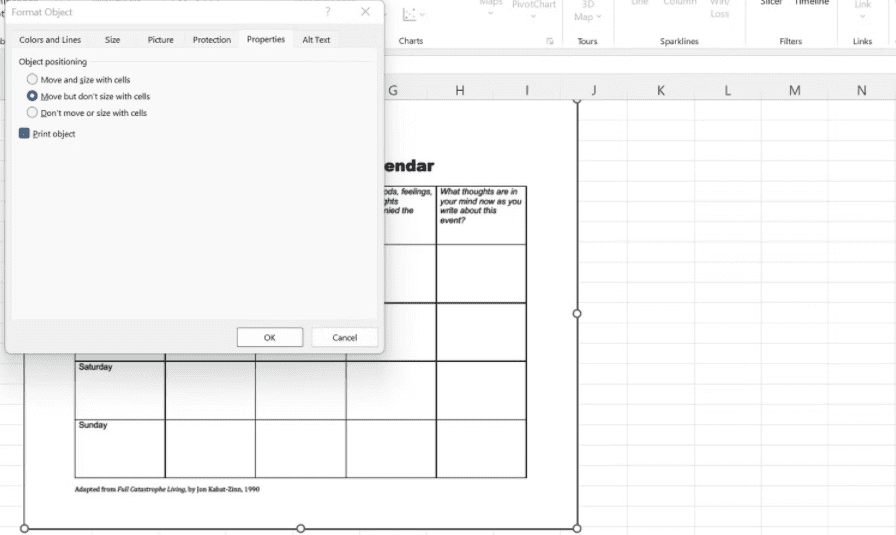
4. 随单元格移动和大小选项意味着你的PDF或图标将随着你在Excel中移动列和调整单元格大小而改变大小和位置。例如,如果你的PDF是在B列,而你扩大了A列,PDF将移动到右边,因为B列移动到右边。如果你扩大了B列,PDF也会随之扩大。
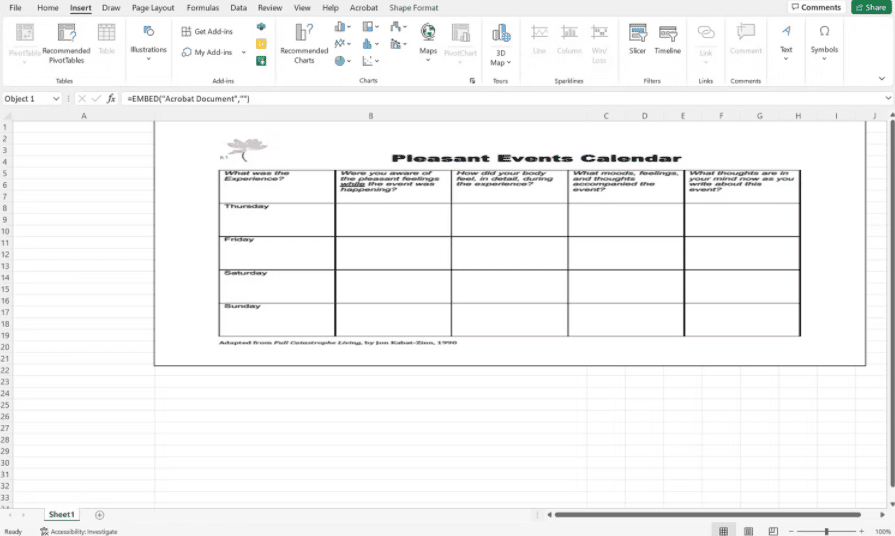
5. 移动但不随单元格大小变化选项意味着当你调整单元格大小时,你的PDF或图标将改变位置但不改变大小。
使用同一个例子,如果你扩大了A列,PDF将随着B列向右移动而向右移动。然而,如果你扩大了B列,PDF将不会随之扩大。
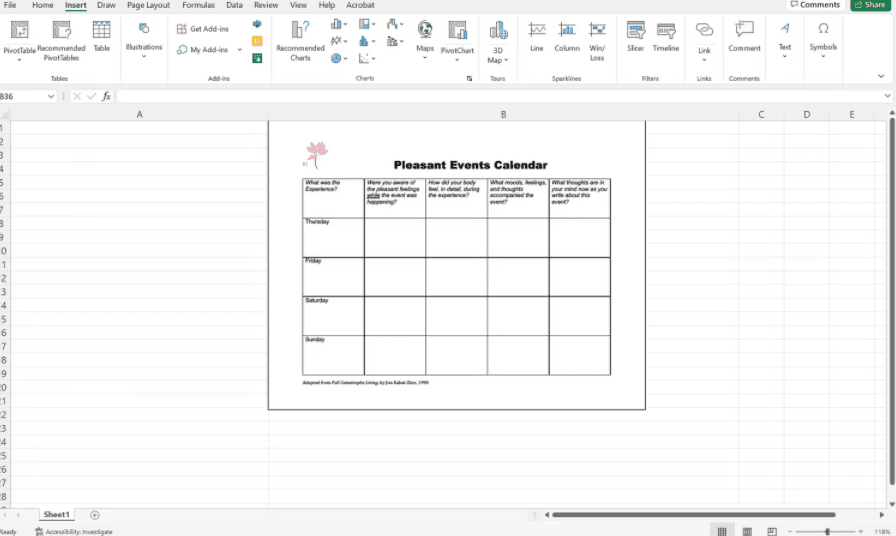
6. 不要移动或调整单元格的大小选项使你的PDF或图标固定在你插入的地方。调整单元格的大小不会影响到PDF或图标的大小或位置--文件将始终保持原状。
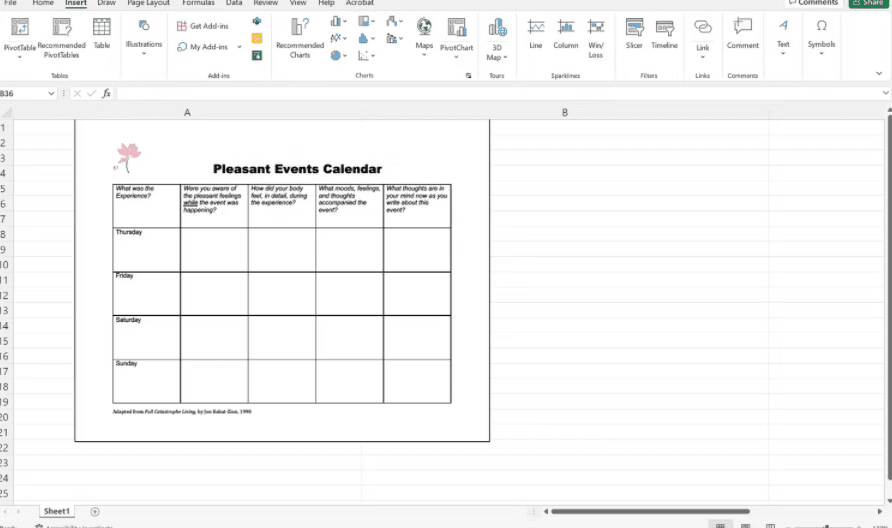
7. 值得注意的是,如果你在Excel中隐藏了某一列或某一行,PDF将不会与该列或该行一起隐藏。隐藏功能会影响到使用移动和带单元格大小选项的文件格式的PDF的大小。它并不影响其他两个选项。
在你的下一个Excel项目中插入一个PDF
将PDF插入到你的Excel电子表格中,对于一些任务来说是非常有用的,比如参考和确认信息。无论你使用哪种方法插入你的PDF,在你填写或展示电子表格的时候,可以访问它是很有帮助的。
在电子表格中格式化你的PDF的能力使它很容易被纳入而不影响你的电子表格的完整性。下次你需要输入发票或将原始数据与演示图进行比较时,请尝试将PDF插入你的Excel电子表格。
还没有评论,来说两句吧...